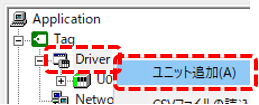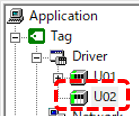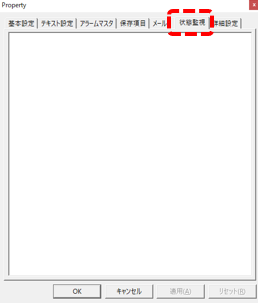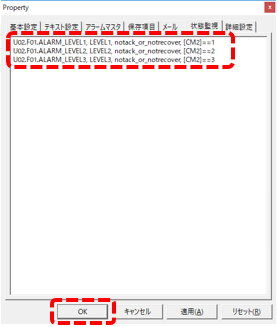|
本ページで紹介されているカスタマイズ例は、VER6 REV11以前の標準フレームワークの仕様をもとに記述された旧コンテンツです。 記述内容のうち、「frmTitle」を「frmHeader」として読み替えて解釈してください。 |
概要
アラームサーバーアクションには、「状態監視」と呼ばれる機能が用意されています。
アラームサーバの状態監視機能は、クライアント側で用意されているアラームステートモニタのサーバ版機能であり、アラームの検出状態をPanel Server側でモニタリングを行い、アラームの状態をサーバ側の任意のタグに書き出すことができます。この機能を利用する事により、メモリデバイスなどのタグに代表警報信号を出力することができます。クライアント側から当該タグをバインド参照する等により、代表警報ランプの表示などに使用することができます。
ここでは、標準のアラーム機能に対して以下のカスタマイズを行います。
カスタマイズ内容
•メモリデバイスユニットを追加し、代表警報用のタグを用意する。
•アラームサーバーアクションの状態監視機能を設定し、代表警報信号を作成する。
•画面上に代表警報のランプ表示を追加する。
(標準フレームワークのタイトルに追加された代表警報ランプのイメージ)

サンプルのダウンロード
このページで紹介されている作成例には、サンプルが用意されています。
サンプルは以下からダウンロードすることができます。
作業手順
■メモリデバイスユニットを追加する
Panel Serverから対象のサーバ設定ファイル(server.txt)を開き、メモリデバイスユニットを追加します。このユニットの下に代表警報信号を格納するためのタグを用意します。
1.ユニットを追加する
|
Panel Serverの左ツリーから、Tagの下にあるDriverを右クリックして「ユニット追加」を選択します。 |
|
ドライバ一覧から、メモリ/仮想通信/メモリデバイスを選択して追加してください。 |
|
U02ユニットが新たに追加されました。今回のカスタマイズ例ではこの名称のまま使用します。
|
2.フォルダ、タグを作成する
U02に「F01」フォルダを作成し、その下に以下の3点のタグを作成してください。
タグ名 |
デバイス |
パラメータ |
内容 |
U02.F01.ALARM_LEVEL1 |
ビット |
変更不要(N,1) |
軽故障の代表警報(未確認および未復帰) |
U02.F01.ALARM_LEVEL2 |
ビット |
同上 |
中故障の代表警報(同上) |
U02.F01.ALARM_LEVEL3 |
ビット |
同上 |
重故障の代表警報(同上) |
■アラームサーバの状態監視機能を設定する
1.アラームサーバーアクションの設定画面を開く
Panel Serverの左ツリーからActionの下にあるAlarmを選択し、右クリックでプロパティを開いてください。
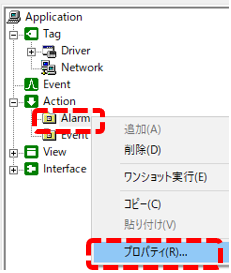
2.アラームサーバーアクションの状態監視の設定を行う
設定ダイアログから、状態監視の設定を行います。
|
画面上部にある「状態監視」タブをクリックしてください。
|
|
設定画面の中央の入力エリアに、以下のように入力してOKボタンをクリックしてください。
|
(設定内容)
U02.F01.ALARM_LEVEL1, LEVEL1, notack_or_notrecover, [CM2]==1 U02.F01.ALARM_LEVEL2, LEVEL2, notack_or_notrecover, [CM2]==2 U02.F01.ALARM_LEVEL3, LEVEL3, notack_or_notrecover, [CM2]==3 |
上記の設定により、CM2に定義されているアラームレベル毎に、発生中または未確認のアラームが1つでも存在する場合に、一番目のパラメータで指定されたメモリデバイスのタグにTrueが書き込まれます。
•アラームレベル1(軽故障)・・・U02.F01.ALARM_LEVEL1
•アラームレベル2(中故障)・・・U02.F01.ALARM_LEVEL2
•アラームレベル3(重故障)・・・U02.F01.ALARM_LEVEL3
■代表警報のランプを作成する
続いて、代表警報の状態を表示するためのランプを作成します。
本ページではランプの作成方法の説明を割愛します。代表警報ランプの作成手順については、「代表警報信号を作成する(クライアント編)」の記述を参考にしてください。
1.画面上部のタイトルエリアのフォームを選択する
Panel Editorのワークスペースのツリーから、Formsフォルダの下にある「frmTitle」を選択してください。
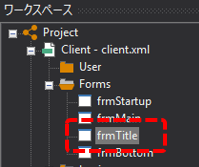
frmTitleフォームに、以下のようなランプランプスイッチ部品を配置してください。

ダブルクリックで部品の設定ダイアログを表示して、以下を参考にタグを設定してください。
対象 |
設定項目 |
設定値 |
軽故障ランプ |
タグ設定/入力タグ |
U02.F01.ALARM_LEVEL1 |
中故障ランプ |
タグ設定/入力タグ |
U02.F01.ALARM_LEVEL2 |
重故障ランプ |
タグ設定/入力タグ |
U02.F01.ALARM_LEVEL3 |
動作確認
それでは、動作を確認してみましょう。
Panel Serverの画面上部にあるオンライン(黄矢印)をクリックしてください。
続いて、Panel Editorの画面上部にあるブラウザ実行アイコン(緑矢印)をクリックし、Panel Browserを呼び出します。
Panel Browserが起動したら、アラームサマリ画面を表示してください。
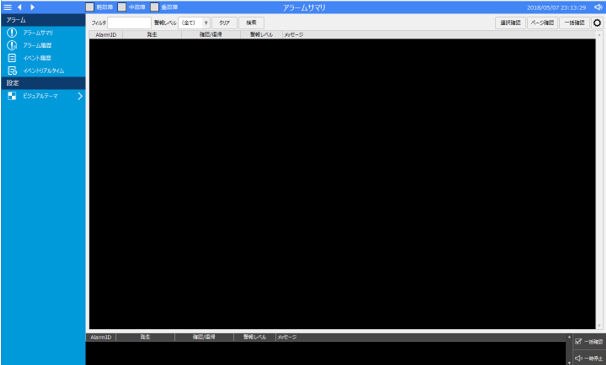
画面上部のタイトル部分に、先ほど作成した代表警報ランプが配置されていることを確認してください。
現状は一件も警報が発生していないため、すべて消灯状態となっています。

Panel Serverから、アラーム監視対象のタグにTrueを書き込み、アラームサマリへの警報表示および代表警報ランプが点滅表示する事を確認してください。
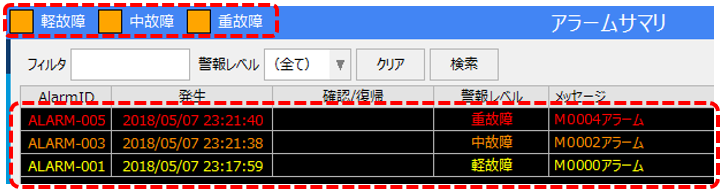
また、全てのアラームが復帰し、かつ確認が行われる事により、代表警報ランプが消灯することを確認してください。
![]()
このように、アラームサーバの状態監視機能を利用することによって、代表警報信号などのアラームの状態をメモリデバイスなどのサーバ側のタグに出力する事ができるようになります。
タグに出力した代表警報信号は、クライアント側でのランプ表示などで使用する他、代表警報の有無をトリガとした独自の制御の構築などに使用することができます。
補足説明
■状態監視の設定
状態監視に定義する書式は、以下の仕様に従って定義します。
タグ名, 状態名, 監視対象アラーム, グループ条件
本書式は、リモートアラームグリッド等で設定可能なアラームステートモニタ機能と同様の書式です。
例えば、今回の例では、以下のような記述を行っています。
U02.F01.ALARM_LEVEL1, LEVEL1, notack_or_notrecover, [CM2]==1
U02.F01.ALARM_LEVEL2, LEVEL2, notack_or_notrecover, [CM2]==2
U02.F01.ALARM_LEVEL3, LEVEL3, notack_or_notrecover, [CM2]==3
上記の設定により、CM2の定義が1、2、3(つまり、軽故障、中故障、重故障)のアラームのうち、アラーム発生または未確認のアラームが1件でも存在する場合に、1つめのパラメータで指定したタグにTrueが書き込まれます。
|
アラームサーバの状態監視機能の出力タグには、仮想デバイスやメモリデバイス等の、PLCと通信を行わないユニットのタグに書き込むようにしてください。PLCと接続するタグを指定すると、PLCに対する書き込みが頻繁に発生する可能性があるため、システムの安定稼働に悪影響を及ぼす危険があります。 |
■アラームステートモニタとの違い
アラームサーバの状態監視機能は、リモートアラームグリッド等のアラームステートモニタ機能と類似しています。両者の大きな違いは、アラームの発生状況の監視をクライアント側で行うのか、あるいはサーバ側で行うのかという点です。
クライアント側とサーバ側のどちらの機能として実装するべきか、選択のポイントとしては以下のとおりです。
❑サーバ側に実装する場合、代表警報などのアラーム監視の条件をPanel Server側の一か所で定義する事により、システム全体でロジックを共通化することができます。一方、接続するクライアント毎に監視条件が異なるようなケースでは、アラームステートモニタを使うことで個々のクライアント側で個別の条件を指定することができます。
❑両者の仕様には若干の差異があり、使用できるアラームのフィールド名の種類に違いがあります。監視したい要件に対応したフィールドが利用可能な方を選択する必要があります。
|
アラームステートモニタとアラームサーバの状態監視では、使用可能なアラームのフィールド名の種類に仕様差があります。状態監視で使用可能なフィールド名の詳細については、「フィールド名について」に記載されています。 |